
โดยปกติ Windows 11 ติดตามวันที่และเวลาของคุณโดยอัตโนมัติขอบคุณไปยังเซิร์ฟเวอร์เวลาบนอินเทอร์เน็ต หากคุณจำเป็นต้องปรับเปลี่ยนวันที่และเวลาด้วยตนเองเปิดใช้งานการจับเวลาอัตโนมัติหรือบังคับประสานเวลาที่คุณสามารถทำมันได้ในทุก การตั้งค่า . นี่คือวิธี
วิธีการการตั้งวันที่ & amp; เวลาใน Windows 11
ก่อนอื่นเปิดการตั้งค่า Windows ค้นหา“การตั้งค่า” ในเมนู Start แล้วคลิกที่ไอคอน“การตั้งค่า windows” หรือคุณสามารถกด Windows + I บนแป้นพิมพ์ของคุณ

เมื่อตั้งค่าเปิดคลิก“เวลา & amp; ภาษา” ในแถบด้านข้าง In Time & amp; ภาษาคลิก“วันที่ & amp; เวลา."

ในวันที่ & amp; การตั้งค่าเวลาคลิกเปลี่ยนสลับข้าง“ตั้งเวลาอัตโนมัติ” เพื่อ“ปิด”.
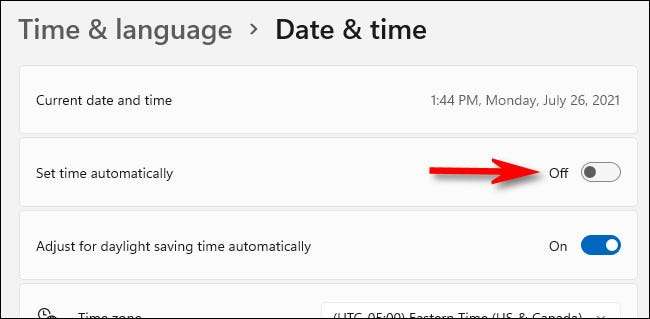
ด้านล่างที่ค้นหา“ตั้งวันที่และเวลาด้วยตนเองตัวเลือก” และคลิก“เปลี่ยน.”
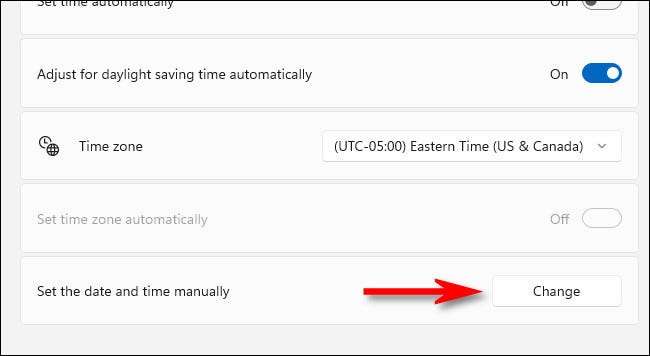
A“เปลี่ยนวันและเวลา” จะปรากฏหน้าต่าง ใช้เมนูแบบเลื่อนลงเพื่อกำหนดวันที่ที่ต้องการและเวลาแล้วคลิก“เปลี่ยน.”
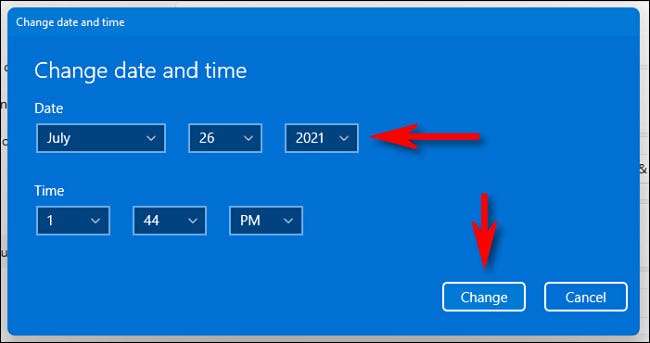
การเปลี่ยนแปลงจะมีผลทันที หากคุณจำเป็นต้องเปลี่ยนเขตเวลาของคุณด้วยตนเองเกินไปเพียงตั้งค่าโดยใช้เมนูแบบเลื่อนลง“โซนเวลา”
เมื่อคุณทำใกล้การตั้งค่า ถ้าคุณเคยต้องเปลี่ยนเวลาใหม่อีกครั้งเพียงแค่ทบทวนการตั้งค่า & gt; เวลา & amp; ภาษา & gt; วันที่ & amp; เวลาและคลิก“เปลี่ยน” ข้าง“ตั้งวันที่และเวลาด้วยตนเอง.”
วิธีการตั้งค่าโดยอัตโนมัติวันที่ & amp; เวลาใน Windows 11
โดยปกติ Windows 11 ได้รับเวลาโดยอัตโนมัติจากอินเทอร์เน็ต แต่ถ้าคุณได้ปิดการใช้งานก่อนหน้านี้ว่าคุณลักษณะมันเป็นเรื่องง่ายที่จะเปิดวันที่อัตโนมัติและเวลาในการกลับมา
ก่อนให้แน่ใจว่าใช้ Windows 11 เครื่องคอมพิวเตอร์ของคุณเชื่อมต่อกับอินเทอร์เน็ต จากนั้นเปิด การตั้งค่า Windows โดยการค้นหา“การตั้งค่า” ในเมนู Start หรือกดของ Windows + I บนแป้นพิมพ์

ในการตั้งค่าให้เลือก“เวลา & amp; ภาษา” แล้วคลิก“วันที่ & amp; เวลา."

ในวันที่ & amp; การตั้งค่าเวลาตั้งสวิตช์ข้าง“ตั้งเวลาโดยอัตโนมัติ” เป็น“On”.
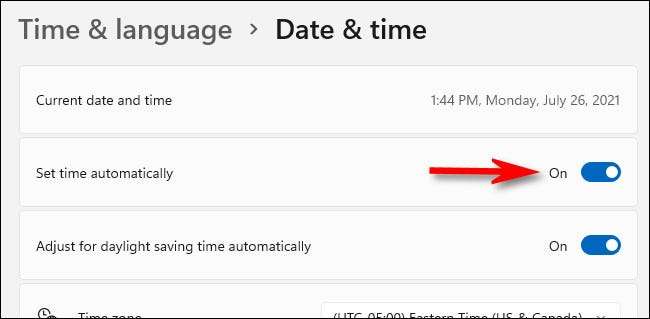
แล้วให้แน่ใจว่าเขตเวลาของคุณถูกตั้งค่าที่เหมาะสมโดยใช้เมนูแบบเลื่อนที่มีข้อความลง“โซนเวลา.”
หลังจากนั้นเลื่อนลงไปที่ส่วน“การตั้งค่าเพิ่มเติม” และคลิกที่“ซิงค์เดี๋ยวนี้.” นี้จะบังคับให้ Windows 11 เครื่องคอมพิวเตอร์ของคุณเพื่ออัปเดตวันที่และเวลาให้ตรงกับเซิร์ฟเวอร์เวลาของ Windows
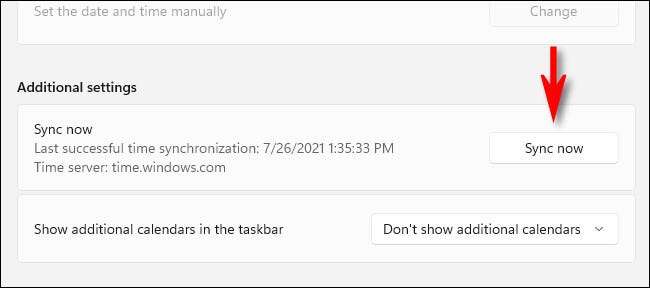
วันที่และเวลาจะถูกตั้งค่าโดยอัตโนมัติ ปิดการตั้งค่าและคุณทุกชุด
ที่เกี่ยวข้อง: นี่คือสิ่งที่ใช้ Windows 11 ของการตั้งค่า App ดูเหมือน







